あなたも興味があるかもしれません...
アンケート電子メールの招待状が受信者の受信トレイに確実に配信されるように、次の設定を管理できます。
適切な件名と適切な電子メール本文を使用すると、電子メールの開封率やアンケートの回答率に直接影響を与えることができます。
QuestionPro 経由で電子メールを送信する場合、確認済みの送信者電子メール アドレスからのみ電子メールを送信できます。
電子メールを送信するときに、SPF や DKIM などの認証チェックを設定すると、電子メールが受信者の受信トレイに直接配信されるようになります。
電子メール設定を管理するには、次の場所にアクセスしてください。
Login » Surveys » Distribute » Email » Compose
ここで、件名、電子メール本文、送信者名、電子メール アドレスを編集または更新できます。
デフォルトでは、アカウントの電子メール アドレスが電子メール送信時の送信元電子メール アドレスとして使用されます。
送信者の名前と電子メールを変更するには、 "From" email address.
ここで、確認済みの電子メール アドレスを選択するか、新しい電子メール アドレスを追加するには、 Add New From Name/Email.
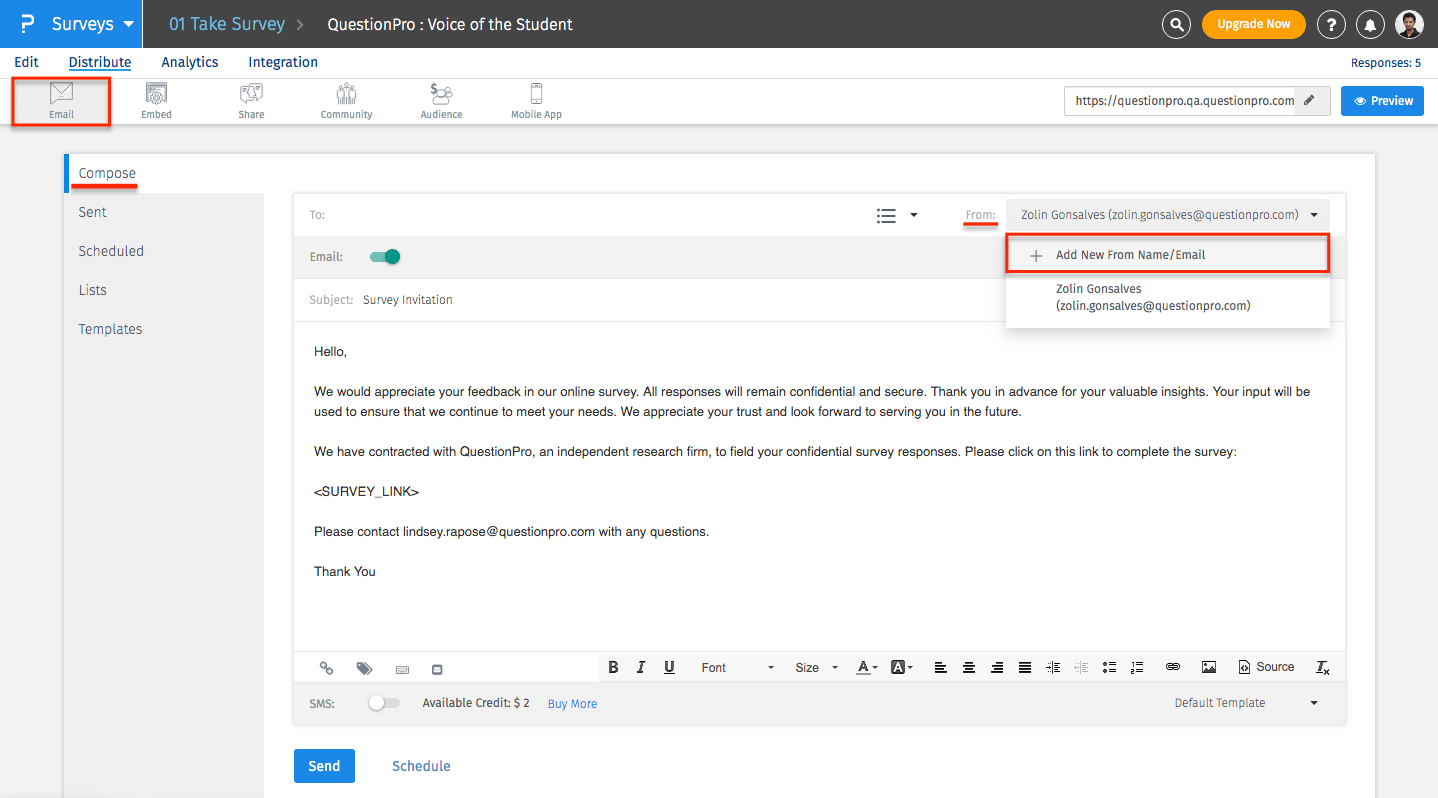
ここで、新しい「差出人」の名前と電子メール アドレスを追加できます。
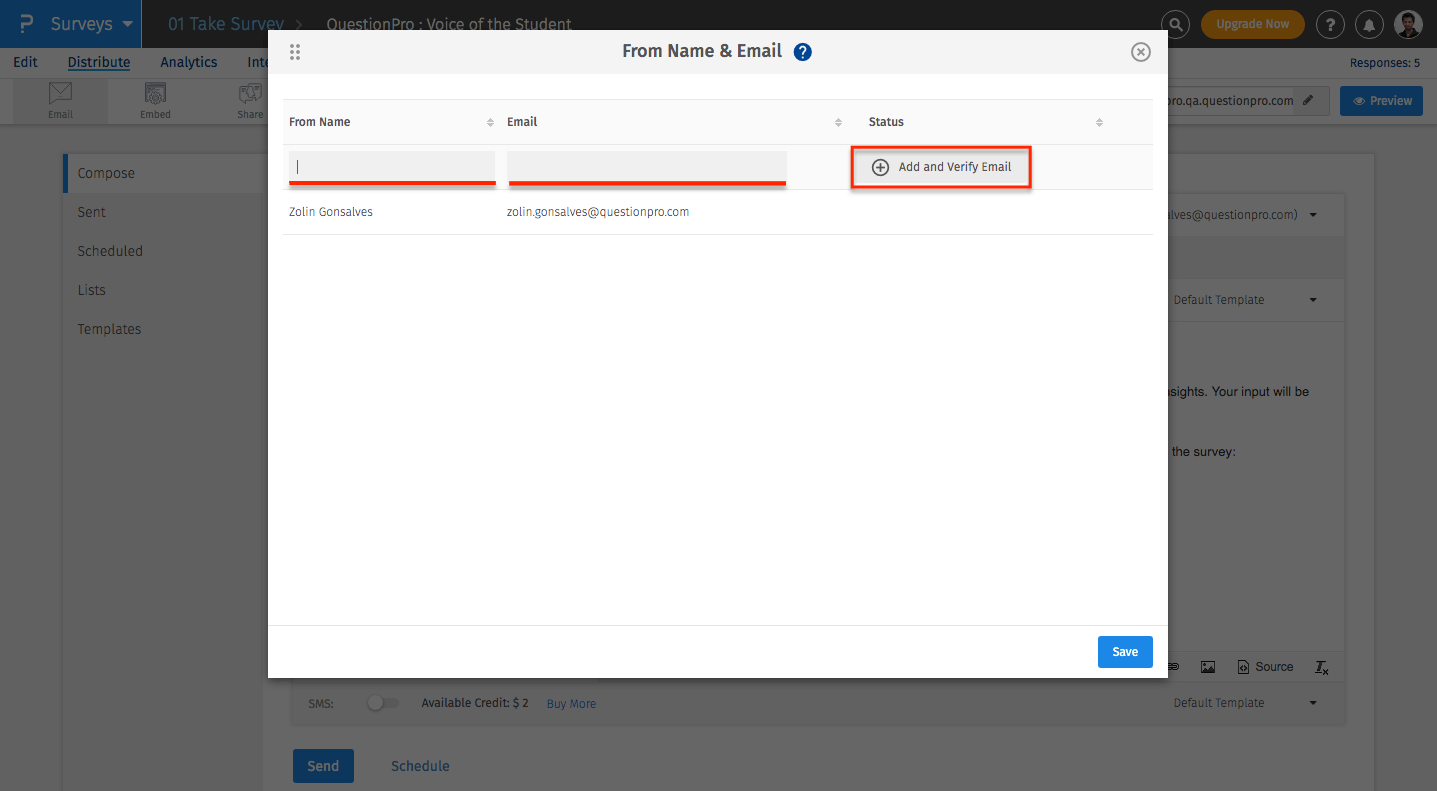
使用する前に、「差出人」電子メール アドレスを確認する必要があります。電子メール アドレスを確認するには、電子メールで受信したリンクをクリックするだけです。
電子メール アドレスが確認されたら、[更新] をクリックして保存します。
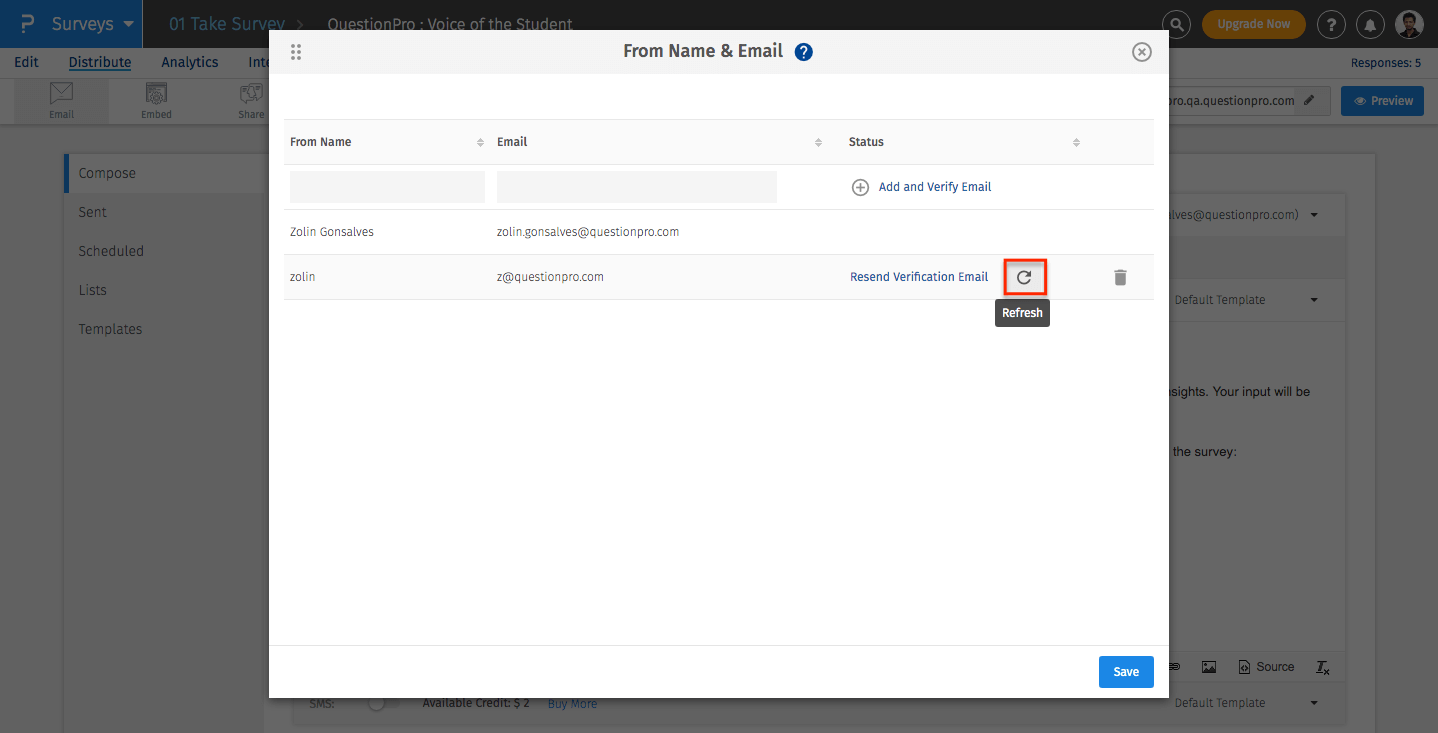
ドロップダウンに利用可能な電子メール アドレスが表示されるので、使用したい「差出人」電子メール アドレスを選択します。
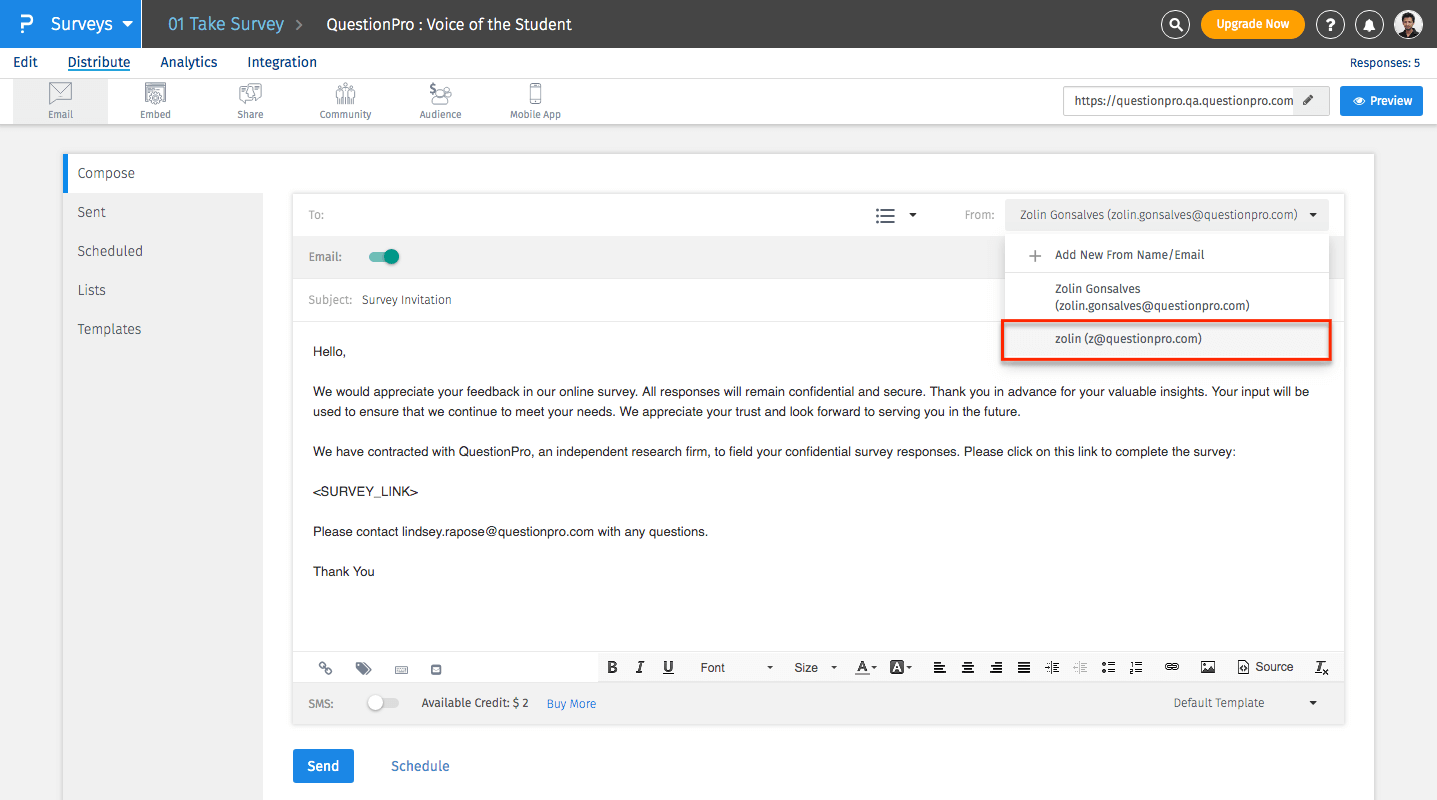
はい。これを行うには、ドロップダウンの
Add New From Name/Email
オプションをクリックします。
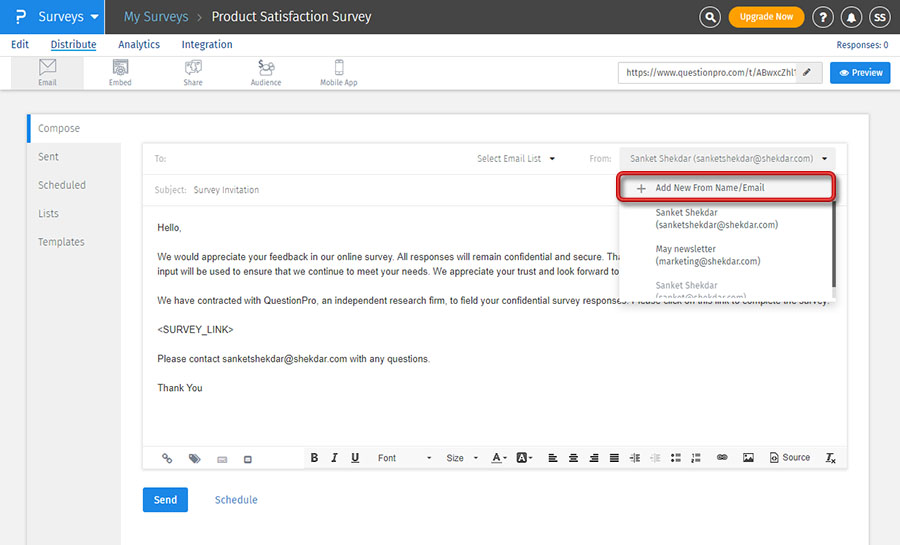 編集 (鉛筆) アイコンをクリックすると、差出人名を更新して
Save
できます。
編集 (鉛筆) アイコンをクリックすると、差出人名を更新して
Save
できます。
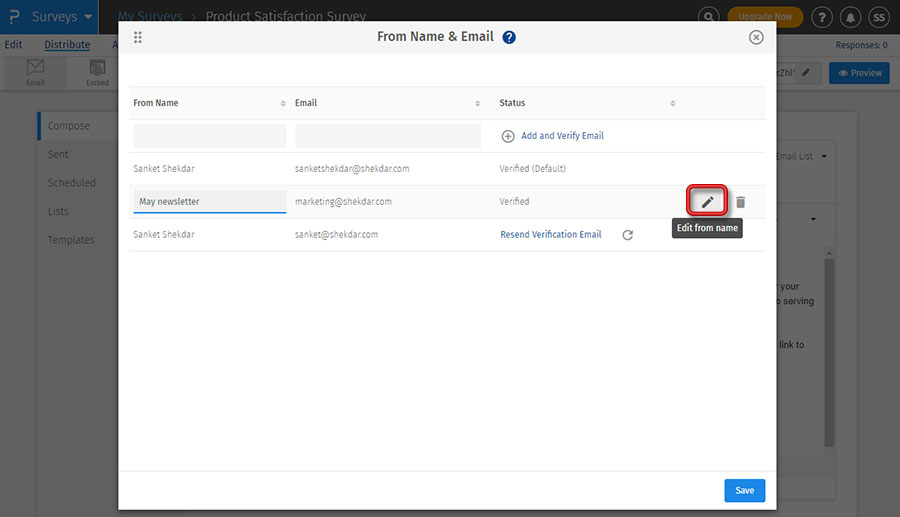
SMTP が有効になっている場合、送信元電子メール アドレスは次の場所に移動することによってのみ変更できます。
Login » My Account » Email Settings » SMTP Relay
この機能は、次のライセンスで使用できます。